如果使用最新越狱工具 Chimera 后遇到了问题,可以在保留原系统资料的前提下,恢复到未越狱状态。
支持系统:iOS12.0-12.1.2
操作步骤:
1.卸载有桌面图标的插件,并使用爱思助手备份好重要资料。
2.重启 iPhone 让越狱环境失效,然后打开 Chimera 上滑底部的白块,找到红字“Restore RootFS”并点击。
3.在弹窗中选择“OK”后,下滑并点击中间圆圈“Restore Filesystem”按钮。
4.之后,Chimera 会自动运行并完成清除越狱的 3 个步骤,结束后跳出“Reboot required”弹窗,点击“OK”后 iPhone 重启并完成清除。
注意事项:
1.清除越狱不会恢复已修改的系统文件,该功能只清除和越狱有关的文件,原系统文件和用户资料都将保留。
2.清除完成后,iPhone 桌面还会保留 Sileo 的图标,但事实上 Sileo 已经被卸载。如果想删除桌面图标,需要进入“设置 - 通用 - 还原”然后选择“抹掉所有内容和设置”。
3.使用 unc0ver 工具越狱的设备,不要使用本教程的方法,请参考:iOS12.0 - 12.1.2 清除越狱环境教程